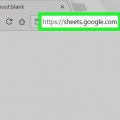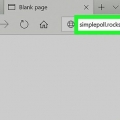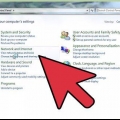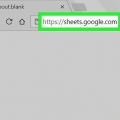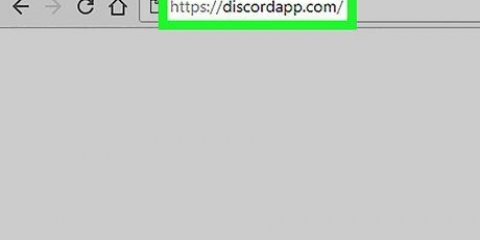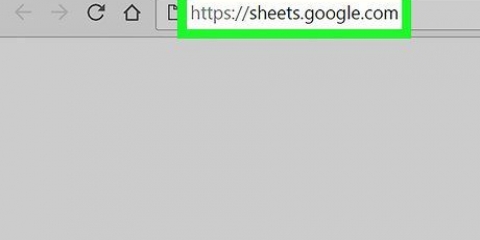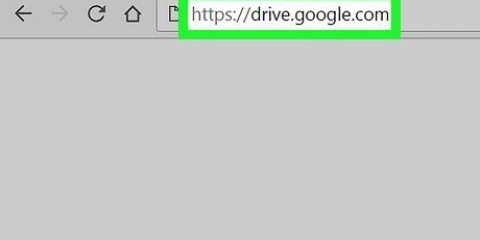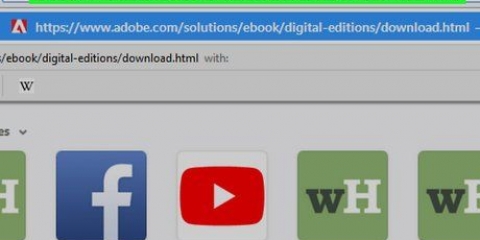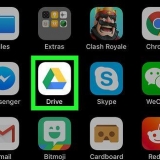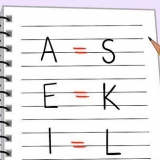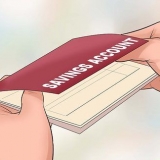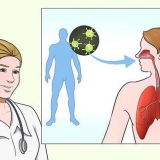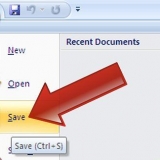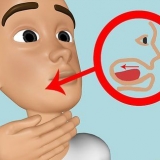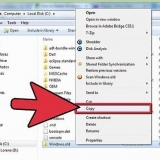So geben sie auf einem pc oder mac mehrere zeilen in eine slack-nachricht ein
Dieses Tutorial zeigt Ihnen, wie Sie Zeilen umbrechen, um mehrere Zeilen in eine Slack-Nachricht einzugeben.
Schritte

1. Öffne Slack auf deinem PC oder Mac. Wenn du die Desktop-App von Slack hast, findest du sie im Ordner "Programme" (macOS) oder im Windows-Menü (Windows). Sie können die Webversion auch nutzen, indem Sie Ihrem Team bei beitreten https://slack.com/signin.

2. Klicke auf einen Kanal oder auf eine Direktnachricht. Diese erscheinen in der linken Spalte.

3. Geben Sie die erste Zeile Ihrer Nachricht ein. Um mit der Eingabe zu beginnen, klicke auf das Chat-Feld unten im Fenster.

4. Drücken Sie⇧Umschalten+↵ Enter (Stk) oder ⇧Umschalten+⏎ Zurück (Mac OS). Zum Beispiel wird ein Zeilenumbruch hinzugefügt, was bedeutet, dass der Cursor in die nächste Zeile springt.

5. Geben Sie die zweite Zeile Ihrer Nachricht ein. Wenn du fertig bist, kannst du wieder anfangen ⇧Umschalten+⏎ Zurück drücken, um eine neue Zeile zu beginnen. Geben Sie weiterhin Zeilen ein und fügen Sie dann Zeilenumbrüche hinzu, bis Sie mit dem Verfassen der Nachricht fertig sind.

6. Drücken Sie↵ Enter oder ⏎ Zurück. Deine mehrzeilige Nachricht wird jetzt im Kanal oder in der Direktnachricht angezeigt.
"So geben sie auf einem pc oder mac mehrere zeilen in eine slack-nachricht ein"
Оцените, пожалуйста статью